General Mobile ekran görüntüsü alma yöntemleri sayesinde bundan sonra bir sorun yaşamadan ekran görüntüleri ve ekran videosu çekebilirsiniz. Ekran görüntüsü almak için herhangi bir üçüncü parti program ya da uygulama kullanmamıza gerek yok.
General Mobile ekran görüntüsü nasıl alınır?
General Mobile, en yeni teknolojileri müşterilerine sunarak uluslararası bir marka yaratma fikriyle kuruldu. Türkiye’nin en çok tercih edilen ilk 3 akıllı telefon markasından biri olan General Mobile, üstün kalite standartlarında, ulaşılabilir, güncel teknolojilere sahip akıllı mobil çözümler geliştirmektedir. General Mobile, stratejik iş ortağı Google ile Android One projesini başlattı.

Bu telefonlarda ekran görüntüsü almak oldukça kolay ve kullanışlıdır. Çoğu telefonda ekran videosu çekmek için ekstradan üçüncü parti yazılımlar gerekirken General Mobile kendi telefonlarının içine bunu entegre etmiş ve bu sayede bizi büyük bir yükten ve güvenlik kaygısından kurtarıyor.
General Mobile Ekran Görüntüsü Çekme
- Yakalamak istediğiniz ekranı açın.
- Telefonunuza bağlı olarak:
- Güç ve Sesi azaltma düğmelerine aynı anda basın.
- Bu işe yaramazsa Güç düğmesini birkaç saniye süreyle basılı tutun. Ardından Ekran görüntüsü‘ne dokunun.
- Bunlardan hiçbiri işe yaramazsa yardım için General Mobile destek sitesine gidin.
- Sol altta ekran görüntünüzün ön izlemesini görürsünüz. Bazı telefonlarda, ekranın üst kısmında Ekran görüntüsü yakalama simgesini bulacaksınız.

İpucu: Fotoğraflar uygulamasına sahip değilseniz muhtemelen Android’in eski bir sürümünü çalıştırıyorsunuz demektir. Telefonunuzun Galeri uygulamasını açın ve Albüm Görünümü – Ekran Görüntüleri Klasörü‘nü tıklayın.
- Telefonunuzun Fotoğraflar uygulamasını açın.
- Kitaplık – Ekran görüntüleri‘ne dokunun.
- Ekran görüntüsü paylaşmak için Paylaş’a dokunun.
- Bir ekran görüntüsünü düzenlemek için Düzenle’ye dokunun.
Ekran Kayıtlarını Bulma
- Telefonunuzun Fotoğraflar uygulamasını açın.
- Kitaplık – Filmler‘e dokunun.
General Mobile Ekran Videosu Almak
- İlk Adım: Öncelikle General Mobile telefonumuzun hızlı erişim panelinde ekran kayıt simgesinin olup olmadığını kontrol edeceğiz. Eğer zaten varsa dördüncü aşamaya atlayabilirsiniz. Kontrol etmek için General Mobile ekran kilidini açıp ekranın üst kenarından parmağınızı birkaç santimetre aşağı kaydırarak Wi-Fi ağına bağlanma, Bluetooth’a bağlanma, sessize alma gibi hızlı ayarların görüneceği bir hızlı kullanım paneli (uçak modu ve veri bağlantısı açma gibi seçeneklerin olduğu ekran) görüyoruz. Tam paneli görüntülemek için bir parmağınızla bir kez daha aşağı kaydırın ve ekran kayıt simgesinin olup olmadığını kontrol edin.
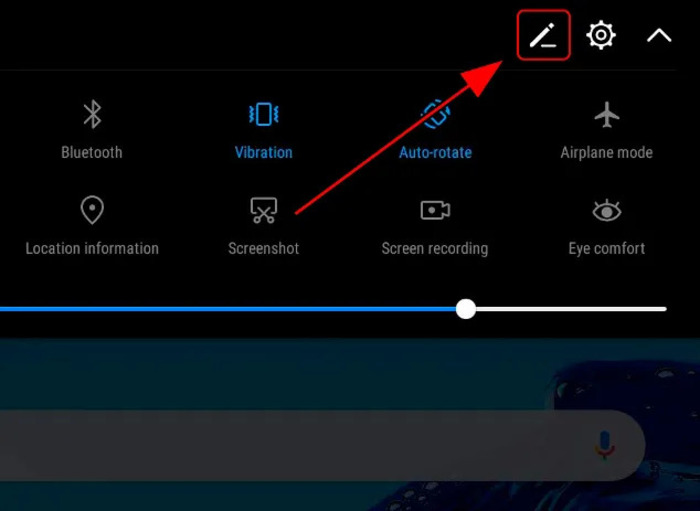
- İkinci Adım: General Mobile hızlı kullanım panelinde ekran kaydı simgesini görmezsek, normalde bir kurşun kalem sembolü olan hızlı panelin düzenleme simgesine tıklayın.
- Üçüncü Adım: Daha önce General Mobile kullanım panelinde tanımladığımız ayarların ikonları, panele ekleyebileceğimiz ayar ikonları, yatay çizgi ile ayrılmış olarak yukarıda ve aşağıda görünecektir, arıyoruz. ekran kayıt simgesi, simgeye tıklayın ve serbest bırakmadan hızlı panele eklemek için en üste sürükleriz.

- Dördüncü Adım: General Mobile hızlı kullanım paneli zaten ekran kayıt simgesine sahibiz, şimdi kayda başlamak için iki seçeneğimiz var: Telefonunuzun ses açma ve güç düğmelerine aynı anda veya daha basit ve başarısız olma olasılığı daha düşük bu, ekranın üst kısmından bir parmağınızı kaydırarak ve önceki adımlarda gördüğümüz ekran kayıt simgesine basarak paneli hızlı bir şekilde açmaktır.
- Beşinci Adım: HD veya mini videonun kalitesini seçin. General Mobile mikrofon sesi varsayılan olarak kaydedilecektir (bu, örneğin bir uygulamanın çalışmasını bir tanıdığa açıklamak veya videoyu General Mobile cihazınıza kaydederken bir mesaj kaydetmek için kullanışlıdır) videonun harici seslere sahip olmasını istemiyorsanız, gürültüsüz bir ortamda kaydetmelisiniz.

- Altıncı Adım: General Mobile ekranında ekranda olan her şeyin videosunun kaydedilmeye başlayacağı 3 saniyelik bir geri sayım görüntülenecektir.
- Yedinci Adım: Kaydı durdurmak için, telefonunuzun ses açma ve güç düğmelerine aynı anda basın ve ekranın sol üst köşesinde beliren “Durdur” düğmesine tıklayın.
General Mobile ekran videosu almanın ikinci yöntemi: Diğer aşamalı yönteme göre çok daha pratik bir yol da bulunmakta. Sadece 3 aşama ile kolayca ekran videosu çekebilirsiniz:
- General Mobile’ınızda ekran görüntüsünü yakalamak istediğiniz ekrana gidin.
- Bildirim çubuğunu açın ve “Yakala” yı seçin.
- Yakalanan video, telefonunuzun veya tabletinizin General Mobile galerisine otomatik olarak kaydedilir.